Como baixar seu histórico de bate-papo do Facebook para proteção
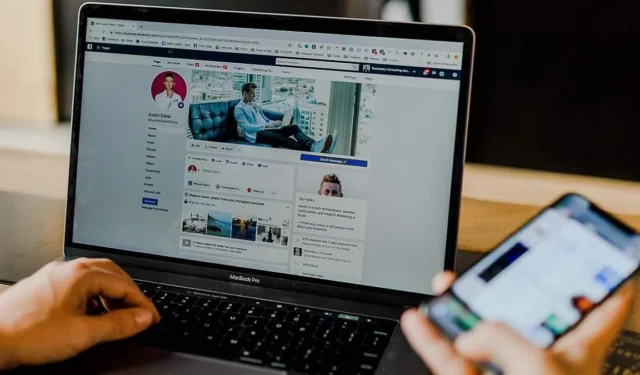
Você já teve um bate-papo importante no Facebook com um amigo ou ente querido e desejou salvá-lo? Basta baixar as mensagens do Facebook para salvar as conversas que desejar. Você pode baixar seu histórico de bate-papo do Facebook no site e no aplicativo móvel.
Baixe dados do Facebook para salvar suas conversas
Se o que você procura é baixar absolutamente tudo das suas conversas, inclusive fotos, então este é o método para você. Ao baixar os dados do Facebook, você baixará itens como listas de amigos, dados do Facebook, postagens, mensagens, fotos, etc.
Baixar pela área de trabalho
Você pode baixar seu histórico de bate-papo do Facebook no site do Facebook ou no aplicativo do Facebook. Se você estiver usando um dispositivo móvel e preferir o método desktop, acesse o menu do navegador do seu celular e selecione “Visualização em desktop”. Isso permite que você visualize a versão desktop mesmo em um dispositivo móvel.
- Faça login na sua conta do Facebook, selecione a imagem do seu perfil no canto superior direito e selecione “Configurações e privacidade”.
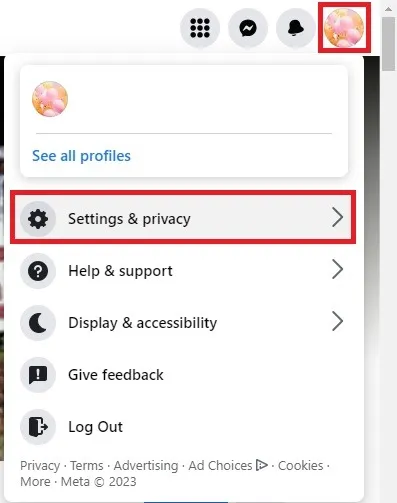
- Escolha “Configurações”.
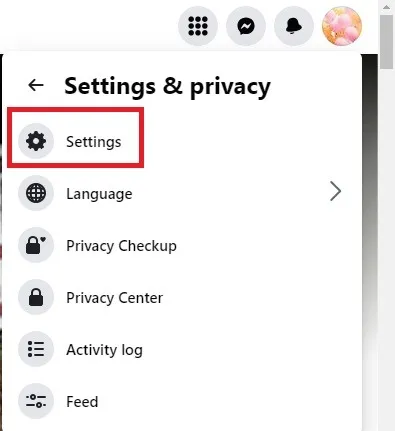
- Por padrão, “Suas informações do Facebook” deve ser selecionado. Caso contrário, selecione-o no painel esquerdo.
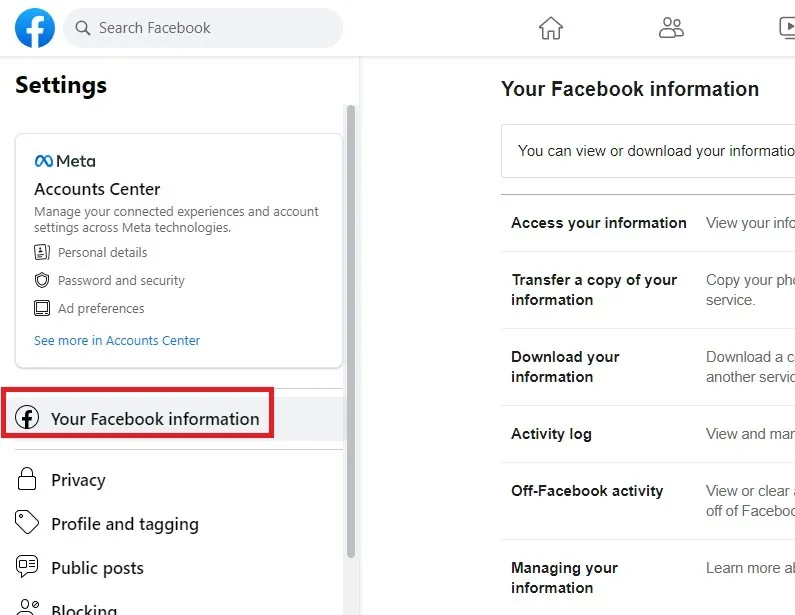
- Selecione “Visualizar” ao lado de “Baixar suas informações”.
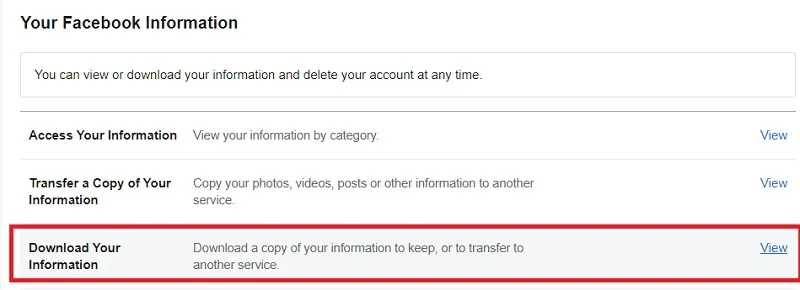
- Selecione “Solicitar um download”. Você terá a opção de escolher as informações para download nas próximas etapas.
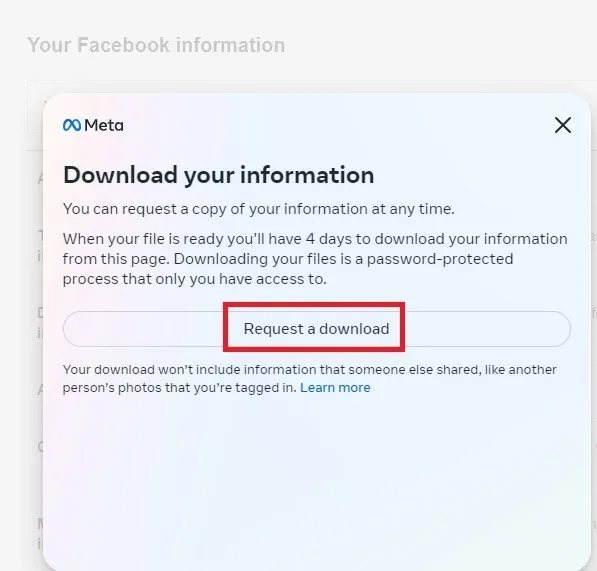
- Se você deseja baixar todas as suas atividades, selecione “Cópia completa”. Se você quiser apenas baixar seu histórico de bate-papo do Facebook e/ou outros itens, pressione “Selecionar tipos de informação”. Estamos selecionando “Selecionar tipos de informações”.
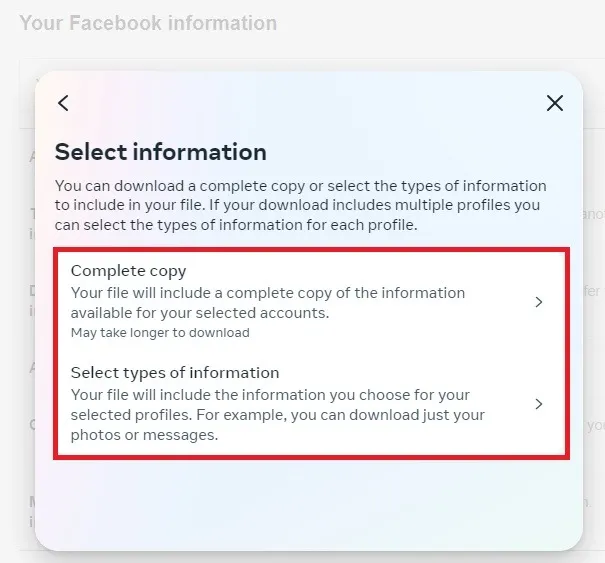
- Selecione “Mensagens” para baixar apenas seus bate-papos. Clique em “Avançar” na parte inferior para prosseguir.
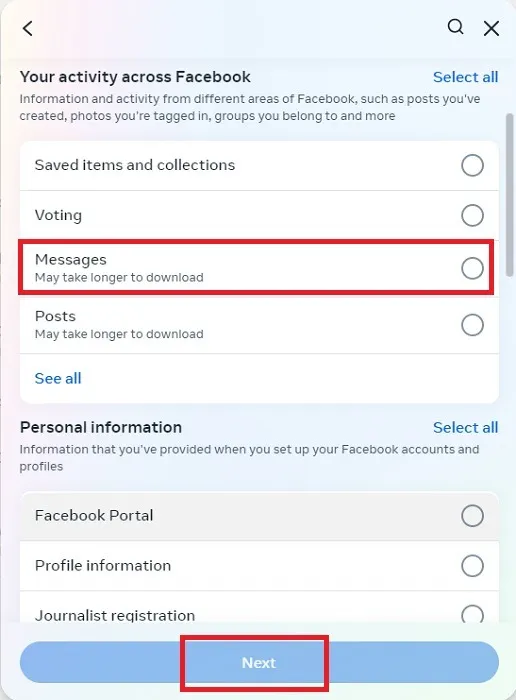
- Selecione o intervalo de datas (escolha “Todo o tempo” para baixar tudo), qual endereço de e-mail notificar, o formato (HTML ou JSON) e a qualidade da mídia de todas as fotos. Clique em “Enviar solicitação” quando terminar.
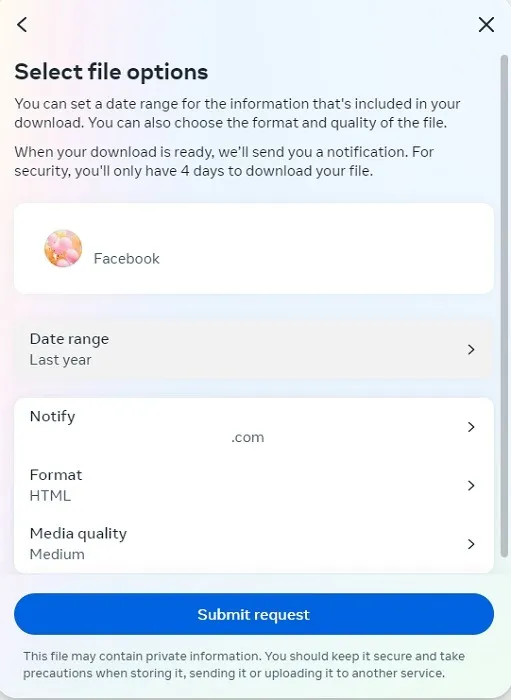
- Seus dados não estarão disponíveis imediatamente. Pode levar de alguns minutos a várias horas para o Facebook preparar seu arquivo. Você receberá um e-mail quando estiver pronto. Se você estiver usando o Facebook no momento, também receberá uma notificação.
- Se o link/notificação não levar você diretamente para o download, siga as etapas acima para voltar à seção “Baixar suas informações”. Clique em “Download” para salvar o arquivo em seu dispositivo. Lembre-se de que seu download só estará disponível por quatro dias. Se você não fizer o download antes disso, ele será excluído e você precisará reiniciar.
- Descompacte o arquivo e abra o conteúdo para visualizar suas mensagens. O Windows tem uma opção “Extrair tudo” quando você clica com o botão direito no arquivo. Você também pode usar ferramentas online . Para Android, experimente estas opções e use o comando Zip se estiver usando Linux.
Baixe mensagens no aplicativo do Facebook
Embora Meta afirme que você pode baixar suas mensagens por meio do aplicativo Messenger, a opção não existe mais no momento em que este artigo foi escrito. Por enquanto, você precisa baixar seu histórico de bate-papo do Facebook por meio do aplicativo do Facebook.
- Abra o aplicativo do Facebook, clique no menu de três linhas no canto superior direito e toque no ícone Configurações (engrenagem).
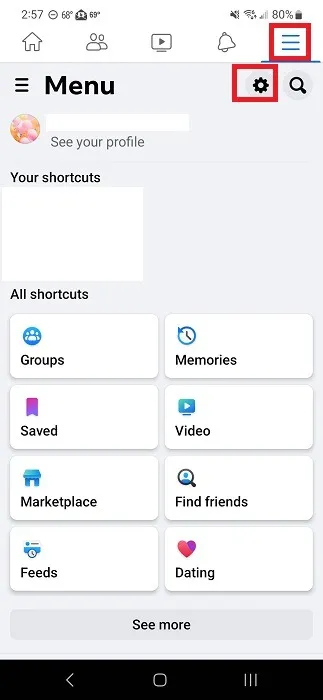
- Role para baixo até a seção “Suas informações”. Toque em “Baixar suas informações”.
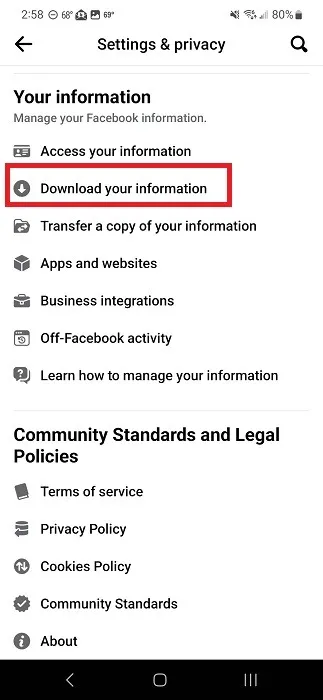
- Toque em “Solicitar um download”.
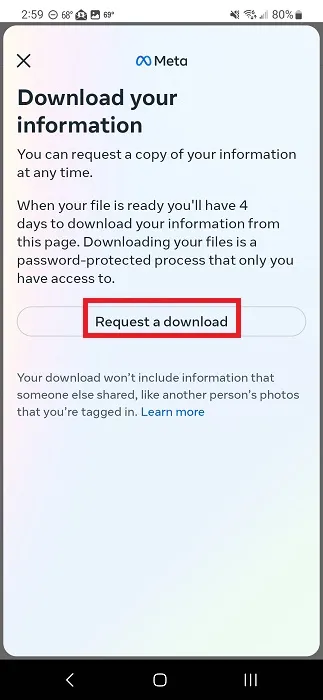
- Escolha se deseja baixar uma cópia completa ou apenas selecionar os tipos de informações. Se você deseja apenas baixar suas mensagens do Facebook, escolha a segunda opção.
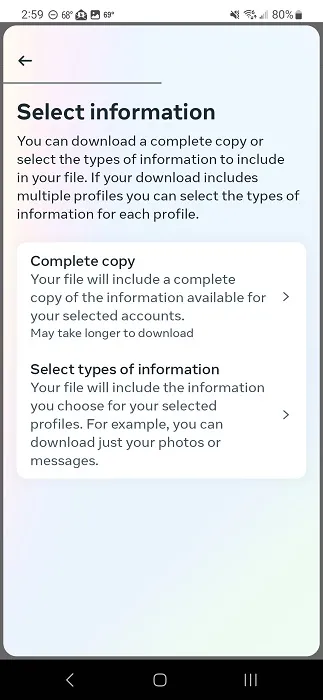
- Toque em “Mensagens” para selecioná-lo e toque em “Avançar”.
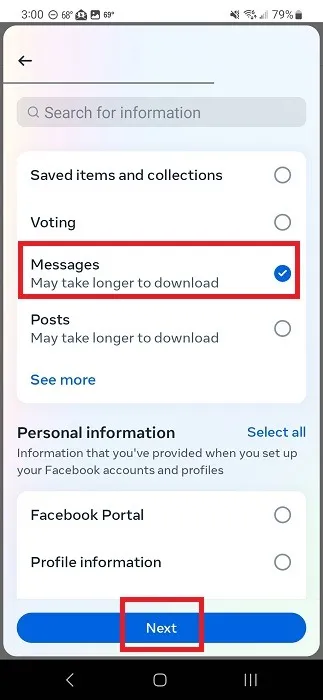
- Escolha seu endereço de e-mail, formato (HTML geralmente é melhor para a maioria dos usuários), qualidade de mídia e intervalo de datas. Se você quiser todo o seu histórico, opte por “Todos os tempos” como intervalo de datas. Toque em “Enviar solicitação” quando terminar.
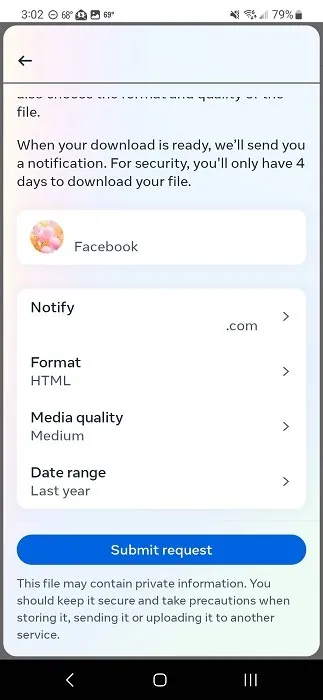
- O Facebook irá notificá-lo por meio de uma notificação do aplicativo e do seu endereço de e-mail quando o download estiver pronto. Toque na notificação ou link para acessar o download. Se você não for direcionado para o download, volte para a seção “Baixar suas informações” da etapa 2 e seu download estará lá.
Economizador de mensagens
A opção mais simples de terceiros para baixar seus bate-papos do Facebook é usar o Messages Saver , uma extensão do Chrome (disponível também para todos os navegadores baseados no Chromium).
O Messages Saver só funciona quando você está na página do Messenger do Facebook. Você também pode usar isso na versão móvel do Chrome, mas precisará abrir o menu do Chrome e marcar “Site para desktop”.
- Depois de instalada, clique com o botão direito na extensão do seu navegador e selecione “Opções”.
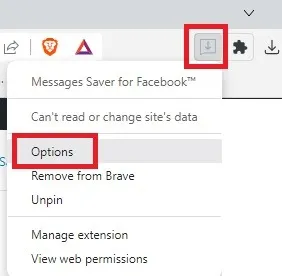
- Selecione o formato do arquivo, estilo e intervalos de tempo. Clique em “Salvar”.
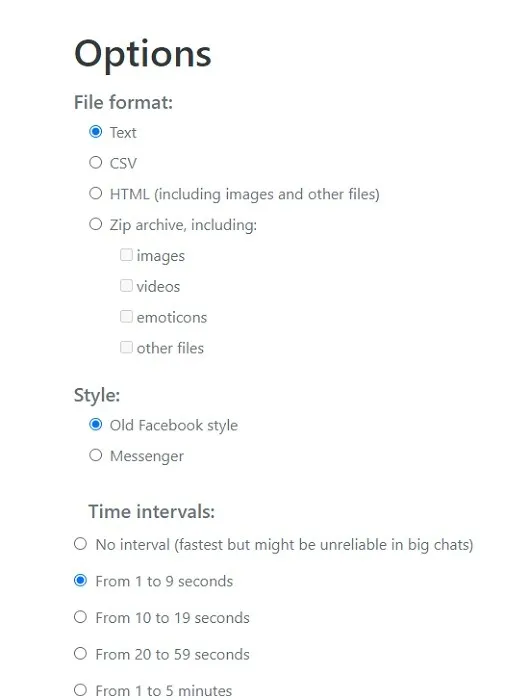
- Quando estiver no Facebook Messenger, clique em um bate-papo e abra a extensão Messages Saver.
- Você deve selecionar um bate-papo e, em seguida, escolher um intervalo de datas. Pressione “Download” para baixar as mensagens.
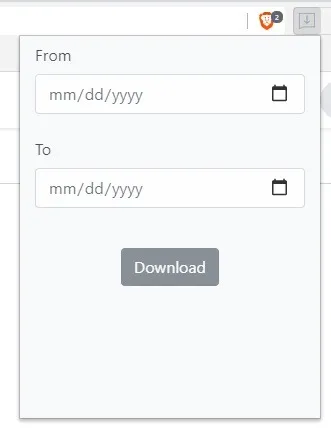
A extensão custa US$ 5. Conseguimos baixar vários chats gratuitamente, mas isso pode ser apenas um teste. No geral, é melhor usar os métodos oficiais do Facebook, pois eles são muito mais confiáveis.
Embora bastante simples, a extensão nem sempre fornece os resultados prometidos. Por exemplo, tivemos problemas para fazê-lo funcionar corretamente no Chrome e no Brave, mas funcionou bem no Edge. Além disso, os usuários relatam uma grande variedade de mensagens de erro. Não há problema em baixar um único bate-papo curto, mas é muito lento ao baixar bate-papos mais longos ou vários bate-papos.
Imprimindo e salvando mensagens do Facebook em PDF
Ao baixar seu histórico de bate-papo do Facebook, você provavelmente notou que o PDF não é uma opção para salvar. Existem algumas maneiras de fazer isso sem precisar baixar uma ferramenta de terceiros para fazer isso.
Depois de baixar na área de trabalho
O método mais simples, especialmente para chats longos, é baixar suas mensagens através da ferramenta de download de informações do Facebook em formato HTML. Você precisará executar as próximas etapas em sua área de trabalho.
- Abra o bate-papo que deseja salvar como PDF. Ele será aberto no seu navegador padrão.
- Enquanto a página estiver aberta, pressione Ctrl+ P(desktop) para abrir a caixa de diálogo Imprimir.
- Selecione “Salvar como PDF” e clique em “Imprimir”.
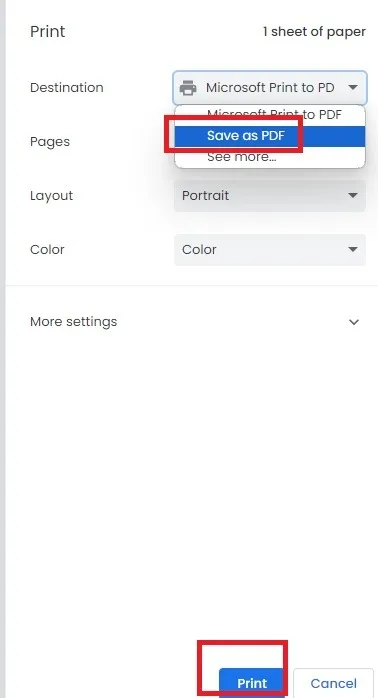
Depois de baixar no celular
Você também pode abrir o bate-papo baixado em seu dispositivo móvel. Use estas etapas para salvar o bate-papo como PDF no iOS. Também é bastante simples no Android.
- Abra o bate-papo no navegador do seu celular. Estamos usando o Chrome como exemplo.
- Toque no menu de três pontos no canto superior direito e selecione “Compartilhar”.
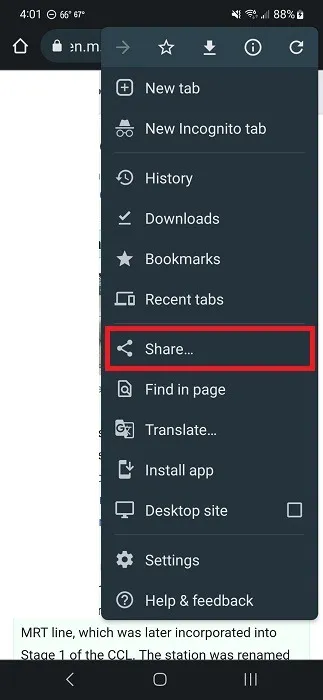
- Role até o final da linha inferior e selecione “Imprimir”.
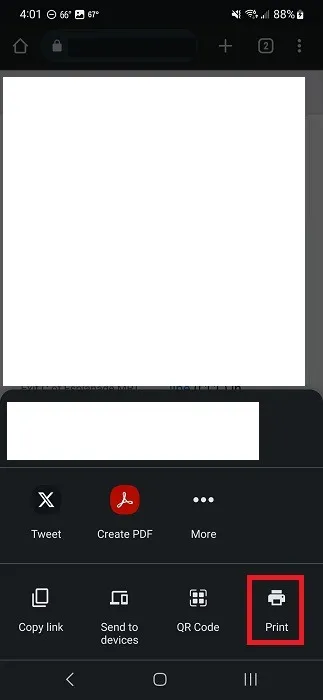
- Por padrão, você deverá ver “Salvar como PDF” na parte superior. Caso contrário, clique na seta suspensa à direita e selecione “Salvar como PDF”. Isso salvará seu histórico de bate-papo como PDF.
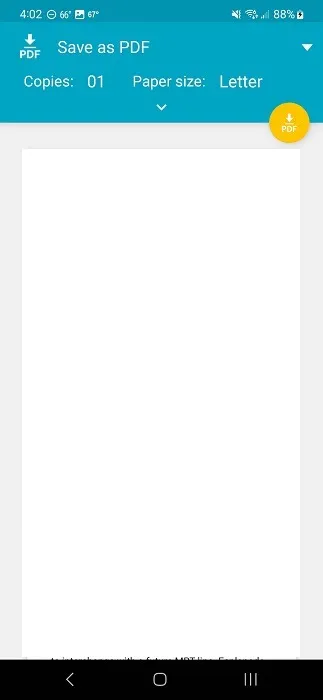
Baixar mensagens excluídas do Facebook
Se você excluiu seu histórico de bate-papo ou parte dele, ainda poderá baixar essas mensagens, mas não há garantia.
É importante ressaltar que no Android algumas mensagens do Messenger ficam armazenadas no cache do aplicativo. Se você limpou, eles desapareceram. Caso contrário, você pode recuperá-los. Se estiver usando iOS, você não poderá recuperar mensagens excluídas do cache do aplicativo. Se você não limpa o cache do Messenger há algum tempo, tente o seguinte no Android:
- Abra seu aplicativo gerenciador de arquivos Android preferido .
- Navegue até “Armazenamento interno (ou armazenamento principal, dependendo do aplicativo) -> com.facebook.katana -> fb_temp”.
- Copie qualquer uma dessas mensagens para outra pasta do seu dispositivo, transfira-as para o seu computador, faça backup delas em um serviço de nuvem ou envie-as para você mesmo por e-mail.
Fora isso, existem alguns outros métodos para restaurar bate-papos excluídos:
- Entre em contato com a outra pessoa e pergunte se ela ainda possui o histórico de bate-papo. Eles podem baixá-lo ou imprimi-lo em PDF e enviá-lo para você.
- Se você configurou o Facebook para enviar notificações quando você receber uma nova mensagem, a mensagem em si pode estar no seu e-mail. Se você não exclui e-mails com frequência, tente verificar seu e-mail no Facebook. Você pode ter sorte.
- Verifique se você não arquivou o bate-papo ou exclua-o. Todas as mensagens arquivadas estão na seção Arquivadas do Messenger.
Revisite suas conversas antigas a qualquer momento
Se você precisar salvar suas conversas importantes, agora você sabe como. O método mais fácil e confiável é usar a ferramenta “Baixar suas informações” do Facebook. Depois que o Facebook fez alterações na plataforma, muitas ferramentas de terceiros não funcionam mais e aquelas que funcionam nem sempre são confiáveis.
Se você deseja sincronizar os contatos do seu telefone no Messenger para conversar com ainda mais pessoas, aprenda como sincronizar e cancelar a sincronização facilmente. Além disso, aprenda como ler mensagens do Facebook sem que o destinatário saiba .
Crédito da imagem: Unsplash . Todas as capturas de tela de Crystal Crowder



Deixe um comentário